
Deinstaliranje i ponovno instaliranje HP-ova softvera
Ako instalacija nije potpuna ili ako USB kabel priključite u računalo prije nego što se to
od vas zatraži na zaslonu za instalaciju HP-ova softvera, trebali biste deinstalirati pa
ponovno instalirati HP-ov softver koji ste dobili s pisačem. Nemojte samo izbrisati
programske datoteke pisača s računala.
Deinstaliranje s računala sa sustavom Windows:
1. Na radnoj površini računala kliknite Start, odaberite Postavke, kliknite
Upravljačka ploča, pa Dodaj/ukloni programe.
- ili -
kliknite Start, kliknite Control Panel (Upravljačka ploča), a zatim dvokliknite
Programs and Features (Programi i značajke).
2. Odaberite naziv pisača, a zatim kliknite Change/Remove (Promijeni/ukloni) ili
Uninstall/Change (Deinstaliraj/promijeni).
Slijedite upute na zaslonu.
3. Isključite pisač iz računala.
Deinstaliranje i ponovno instaliranje HP-ova softvera
127
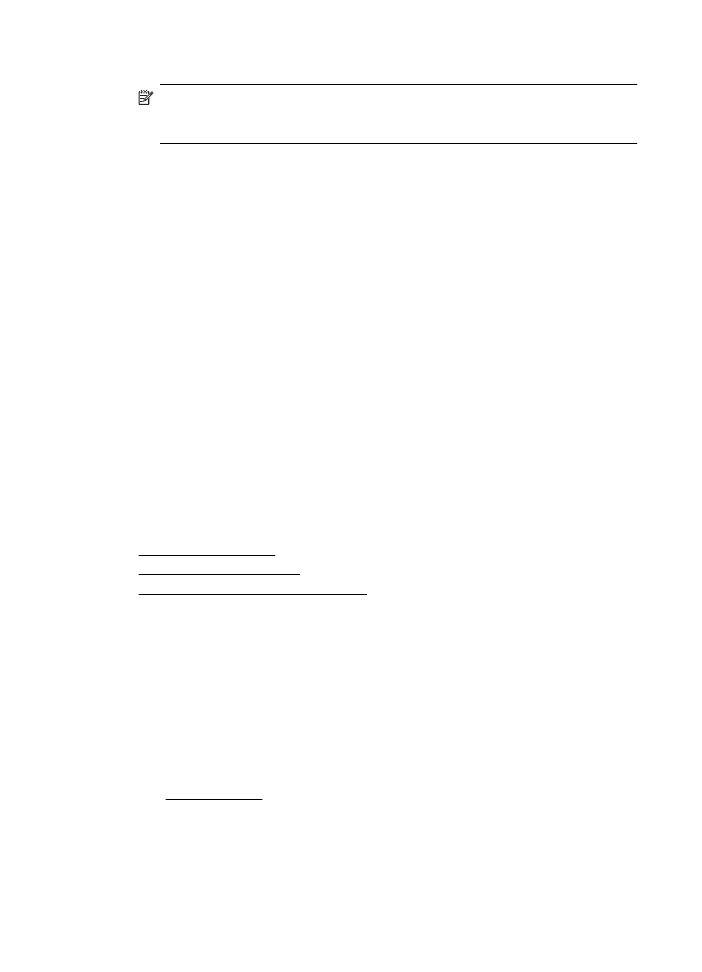
4. Ponovo pokrenite računalo.
Napomena Važno je da odspojite pisač prije no što ponovno pokrenete
računalo. Nemojte povezivati pisač s računalom prije no što ponovno instalirate
HP-ov softver.
5. Umetnite CD s HP-ovim softverom u CD pogon računala, a zatim pokrenite
instalacijski program.
6. Slijedite upute na zaslonu.
Deinstaliranje s računala Macintosh:
1. Dvokliknite ikonu HP-ov deinstalacijski program (koja se nalazi u podmapi
Hewlett-Packard mape Aplikacije na najvišoj razini tvrdog diska) pa kliknite
Nastavi.
2. Kada se to od vas zatraži, upišite ispravno ime administratora i lozinku, a potom
kliknite U redu.
3. Slijedite upute na zaslonu.
4. Kada HP-ov program za deinstalaciju završi rad, ponovno pokrenite računalo.